Удалённое управление компьютерами — это удобный и незаменимый инструмент в современном мире информационных технологий. Все мы сталкивались с ситуацией, когда нужно было получить доступ к компьютеру, находящемуся за портами брандмауэра или расположенному в другом городе. В таких случаях Ultravnc приходит на помощь.
Ultravnc — это бесплатная программа, позволяющая удаленно управлять компьютером через интернет. На сегодняшний день Ultravnc является одной из самых популярных программ удаленного доступа и управления компьютерами. Данная программа имеет русская настройка и удобный интерфейс, что делает ее доступной для широкого круга пользователей.
В использовании Ultravnc нет ничего сложного. После установки программы на оба компьютера (компьютер, с которого будет осуществляться удаленный доступ и компьютер, к которому будет осуществляться доступ), необходимо произвести настройку программы. Основные параметры, которые нужно задать, это ip-адрес компьютера, на который мы хотим получить доступ, и пароль для аутентификации.
В случае, если удаленное подключение было успешно настроено, на компьютере, к которому осуществляется доступ, будет отображаться экран удаленного рабочего стола. Управление компьютером осуществляется с помощью мыши и клавиатуры, точно так же, как если бы мы находились перед ним. В случае, если во время подключения возникнут проблемы, например, сообщение authentication rejected, в инструкции Ultravnc можно найти решение данной проблемы.
Ultravnc порт — настройка и особенности
Что такое порт в Ultravnc?
Порт в Ultravnc — это номер, по которому происходит соединение между компьютерами. По умолчанию Ultravnc использует порт 5900 для соединения сервера (компьютер, к которому вы хотите подключиться) и клиента (компьютер, с которого вы подключаетесь).
Настройка порта в Ultravnc
Для настройки порта в Ultravnc вам потребуется:
- Открыть программу Ultravnc Viewer на клиентском компьютере.
- Введите IP-адрес или имя компьютера, к которому вы хотите подключиться.
- Укажите порт, через который будет осуществляться подключение. Если вы используете порт по умолчанию (5900), то вам не нужно вводить его в поле.
- Нажмите Соединиться и дождитесь, пока Ultravnc установит соединение с удаленным компьютером.
Если вы не уверены, какой порт использовать, вы можете проверить настройки сервера Ultravnc. У сервера Ultravnc также есть настройка Порт по умолчанию, где можно указать необходимый порт для подключения.
Особенности Ultravnc порта
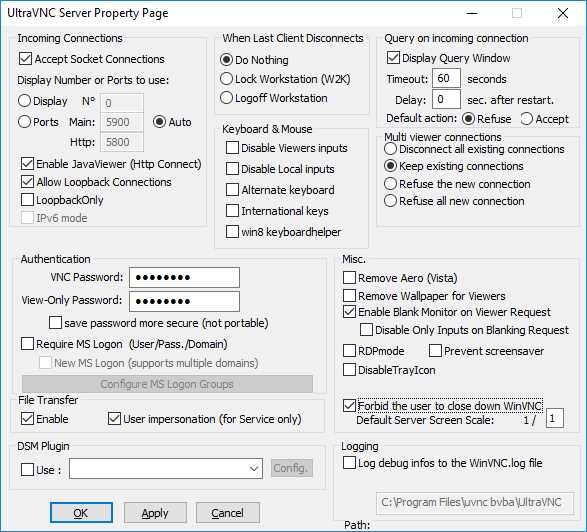
Одной из особенностей Ultravnc порта является возможность настройки пароля для аутентификации. Это позволяет защитить удаленное соединение от несанкционированного доступа. Пользователь должен будет ввести правильный пароль для подключения к удаленному компьютеру.
Другой особенностью Ultravnc порта является возможность отклонения подключения. Если удаленный сервер Ultravnc отклоняет подключение, клиент получит сообщение rejected.
Инструкция по настройке и использованию порта Ultravnc можно найти на официальном сайте программы или в документации к программе.
Что такое Ultravnc и за что отвечает эта программа?
Главная особенность Ultravnc – возможность подключения к удаленному компьютеру по протоколу VNC (Virtual Network Computing). Когда устанавливается связь между двумя компьютерами, один из них работает в режиме сервера (Server) и предоставляет доступ к своему рабочему столу, а другой работает в режиме клиента (Viewer) и может управлять удаленным компьютером.
Внесение настроек очень простое: нужно всего лишь установить пароль для входа на сервер и указать порт, по которому будет проходить соединение. Обычно Ultravnc использует порт 5900 по умолчанию.
При попытке подключения Ultravnc проверяет пароль, и если пароль неверен или отсутствует, подключение отклоняется с соответствующим сообщением. Управление компьютером происходит через интерфейс программы.
Ultravnc обладает русской версией и имеет простую и понятную инструкцию по настройке. Программа позволяет использовать не только UltraVNC сервер и viewer, но и другие наборы VNC-серверов и клиентов, что делает возможность работы и общения через VNC общедоступной.
UVNC — простое решение для удалённого доступа и управления
Одна из главных особенностей UVNC — его простота использования. Даже если вы новичок в области компьютеров, вы сможете легко освоить эту программу с помощью русской инструкции. Для работы с UVNC вам потребуется установить и настроить два компонента: сервер (server) и клиент (viewer).
Настройка сервера
Для начала необходимо установить и настроить сервер. Он будет принимать подключения от удалённых пользователей и позволять им управлять вашим компьютером. После установки сервера, вы можете изменить порт, на котором он будет слушать подключения. По умолчанию, сервер UVNC слушает порт 5900.
Также вам потребуется задать пароль для доступа к серверу. Пароль нужно выбрать надёжный и сложный, чтобы предотвратить несанкционированный доступ к вашему компьютеру.
Настройка клиента
После того, как вы настроили сервер, вам нужно настроить клиент. Клиент (viewer) позволяет подключиться к удалённому компьютеру и управлять им. Вам нужно будет указать IP-адрес или имя компьютера, к которому вы хотите подключиться, и ввести пароль, заданный на сервере.
Если удалённое подключение отклонено (rejected), это может быть связано с настройками брандмауэра или сетевого подключения на удалённом компьютере. Проверьте, что на удалённом компьютере не запущен другой VNC сервер с тем же портом, и убедитесь, что порт, на котором слушает UVNC сервер, не заблокирован вашим брандмауэром.
UVNC — это простой и удобный способ удалённого доступа и управления компьютерами. С помощью этой программы вы можете быстро и легко помочь другим пользователям с настройкой или устранением проблем на их компьютерах. Просто настройте сервер, выберите надёжный пароль и настройте клиент для удалённого подключения.
Русская инструкция по использованию программы Ultra VNC
Установка и настройка программы
Для начала вам необходимо скачать и установить программу Ultra VNC с официального сайта разработчика. После установки убедитесь, что у вас есть права администратора на компьютере.
После установки, откройте программу Ultra VNC. При первом запуске вас попросят выбрать язык. Выберите Русский и нажмите ОК.
Настройка пароля
Для обеспечения безопасности вам необходимо установить пароль для программы Ultra VNC. Для этого выполните следующие шаги:
- Откройте панель управления программой Ultra VNC.
- Выберите вкладку Настройки
- В разделе Аутентификация установите флажок напротив Использовать пароль администратора.
- Введите пароль в соответствующее поле и нажмите ОК.
Подключение к удаленному компьютеру
Для подключения к удаленному компьютеру используйте программу Ultra VNC Viewer.
- Запустите программу Ultra VNC Viewer.
- Введите IP-адрес удаленного компьютера в поле Сервер.
- Убедитесь, что порт по умолчанию (5900) открыт или измените настройки порта при необходимости.
- Введите пароль, который вы установили ранее, в поле Пароль.
- Нажмите Подключиться для установки соединения с удаленным компьютером.
Теперь вы можете свободно управлять удаленным компьютером с помощью программы Ultra VNC.
Ультравнц сервер — настройка и функционал
Настройка Ультравнц сервера:
- Скачайте и установите программу Ultravnc с официального сайта.
- Запустите сервер Ultravnc.
- В открывшемся окне настройки сервера выберите язык, который вам удобен для использования программы.
- Установите пароль для доступа к серверу, чтобы обеспечить безопасность и защиту от несанкционированного доступа.
- Настройте порт UltraVNC. По умолчанию используется порт 5900. Вы можете изменить этот порт для обеспечения дополнительной безопасности.
- Выберите вариант аутентификации. Вы можете использовать Ultravnc аутентификацию или стандартную аутентификацию VNC.
- После настройки сохраните и закройте окно настроек.
Функционал Ультравнц сервера:
Ультравнц сервер позволяет:
- Удаленно управлять компьютерами через интернет.
- Просматривать удаленный экран и передавать свой экран удаленному пользователю.
- Передавать файлы между компьютерами.
- Управлять удаленными процессами и службами.
- Удалять или добавлять программы удаленным пользователям.
- Управлять удаленным реестром компьютера.
- Использовать функцию чат для общения с удаленным пользователем.
Ультравнц сервер — это удобная и многофункциональная программа для удаленного доступа к компьютерам. Следуя инструкции по настройке, вы сможете легко пользоваться этой программой и работать с удаленными компьютерами.
Настройка Ultravnc: шаги и рекомендации
Для начала настройки Ultravnc вам потребуется скачать программу с официального сайта. После установки программа будет доступна как сервер (управляющий компьютер) и как клиент (удалённый компьютер).
Основные шаги настройки Ultravnc:
- Запустите Ultravnc сервер на управляющем компьютере.
- Установите пароль для доступа к серверу. По умолчанию Ultravnc использует пароль 1234, но рекомендуется установить собственный пароль для повышения безопасности.
- Настройте порт, который будет использоваться для подключения к серверу. По умолчанию Ultravnc использует порт 5900, но вы можете выбрать другой свободный порт.
- Настройте аутентификацию для подключения к серверу. Ultravnc предлагает несколько методов аутентификации, включая пароль, Windows-аккаунты и Active Directory.
- Запустите Ultravnc viewer на удалённом компьютере.
- Введите IP-адрес управляющего компьютера и порт для подключения к нему.
- Введите пароль, установленный ранее, для доступа к серверу.
- Подключитесь к серверу и начните удалённое управление компьютером.
Данные шаги помогут вам осуществить настройку Ultravnc и начать удаленное управление компьютерами. Учтите, что программа предоставляет разные возможности и настройки, которые могут потребовать дополнительной инструкции. Русская инструкция Ultravnc также доступна на официальном сайте программы.
Как пользоваться Ultravnc для удалённого управления?
Настройка сервера Ultravnc
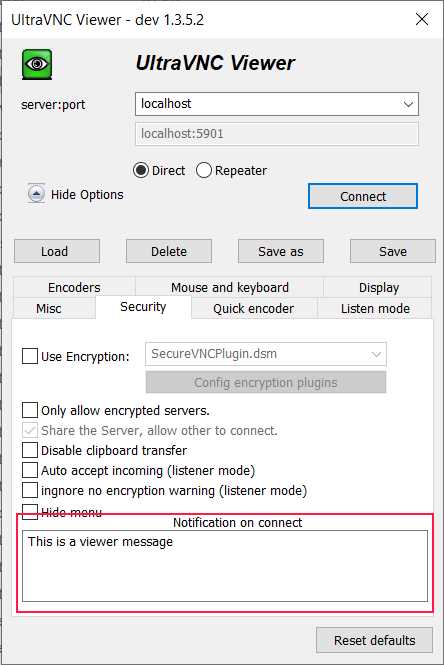
Для начала, вам потребуется установить и настроить программу Ultravnc на компьютере, который вы хотите удаленно контролировать. Вот пошаговая инструкция:
- Скачайте и установите программу Ultravnc с официального сайта.
- Запустите Ultravnc Server.
- Настройте пароль доступа. В меню Ultravnc Server выберите Set Password. Введите и подтвердите пароль.
- Убедитесь, что порт для подключения к серверу Ultravnc не заблокирован вашим брандмауэром или роутером. По умолчанию, Ultravnc использует порт 5900.
- Сохраните настройки и закройте программу Ultravnc Server.
Использование Ultravnc Viewer для удаленного управления
Теперь, когда ваш сервер Ultravnc настроен, вы можете удаленно управлять им с помощью программы Ultravnc Viewer. Вот инструкция по использованию программы:
- Скачайте и установите программу Ultravnc Viewer с официального сайта.
- Запустите Ultravnc Viewer.
- В поле VNC server введите IP-адрес компьютера, на котором установлен Ultravnc Server. По умолчанию, Ultravnc Server использует порт 5900.
- Введите пароль, который вы настроили на Ultravnc Server.
- Нажмите кнопку Connect и дождитесь подключения.
- Теперь вы можете удалённо управлять компьютером, на котором установлен Ultravnc Server, через Ultravnc Viewer.
Таким образом, вы научились пользоваться программой Ultravnc для удалённого управления компьютерами. Удачного вам использования!
DSM Viewer в Ultravnc: функции и возможности
Как настроить DSM Viewer
Для начала работы с DSM Viewer в Ultravnc вам потребуется настроить сервер и вьювер. Чтобы пользоваться этим инструментом, вам нужно установить Ultravnc на удалённый и локальный компьютеры.
После установки Ultravnc на оба компьютера, вам потребуется настроить пароль для удалённого доступа. Для этого запустите программу Ultravnc Server на удалённом компьютере и выберите опцию Set password в меню настройки.
Введите пароль в соответствующее поле и сохраните настройки. Теперь сервер готов к работе с DSM Viewer.
Как пользоваться DSM Viewer
Чтобы начать использовать DSM Viewer, запустите программу Ultravnc Viewer на локальном компьютере. Введите IP-адрес удалённого сервера и порт для подключения. По умолчанию порт Ultravnc — 5900.
Если удалённый сервер настроен правильно, и вы ввели правильные данные, DSM Viewer успешно подключится к удалённому компьютеру и вы увидите его рабочий стол на вашем экране.
Если вам будет предложено ввести пароль, введите тот самый пароль, который вы настроили на удалённом сервере. Благодаря этому паролю только вы сможете получить доступ к удалённому компьютеру.
Обратите внимание, что если возникает ошибка authentication rejected, возможно, введённый пароль неправильный. Убедитесь, что вы введете верный пароль и повторите попытку.
Важно: DSM Viewer в Ultravnc — это удобное и простое в использовании средство для удалённого доступа к компьютеру. Однако не забывайте о безопасности: используйте надёжные пароли и обращайте внимание на аутентификацию, чтобы предотвратить несанкционированный доступ к вашим данным и системе.
Ультра ВНС — бесплатное решение для контроля за удаленными компьютерами
Инструкция по установке и настройке Ultravnc
Для начала, загрузите программу Ultravnc с официального сайта и запустите установочный файл. Следуйте указаниям мастера установки, выбирая нужные вам опции. По умолчанию, Ultravnc будет установлена в папку C:Program FilesUltraVNC.
Настройка Ultravnc Server
После установки, запустите Ultravnc Server. Вы увидите окно настроек программы. Вам необходимо указать пароль для авторизации доступа к компьютеру. Введите желаемый пароль в поле VNC Password и нажмите кнопку OK.
Теперь Ultravnc Server готов к работе. Управление вашим компьютером будет доступно через специальный порт, по умолчанию это порт 5900. Убедитесь, что этот порт открыт на вашем маршрутизаторе или брандмауэре.
Настройка Ultravnc Viewer
Для управления удаленным компьютером с помощью Ultravnc, необходимо использовать Ultravnc Viewer. Запустите программу и введите IP-адрес удаленного компьютера и номер порта, указанный в настройках Ultravnc Server (по умолчанию 5900). Нажмите кнопку Connect и введите пароль, который вы указали при настройке Ultravnc Server.
| Аутентификация | Что это? |
|---|---|
| VNC Password | Пароль, который необходимо указать при подключении к Ultravnc Server. |
| MS Logon | Аутентификация с помощью домена Windows. |
| NT Logon | Аутентификация с помощью имени пользователя и пароля Windows. |
Ultravnc предоставляет несколько методов аутентификации, которые обеспечивают безопасность во время удаленного доступа. Выберите наиболее подходящий для ваших потребностей.
Теперь вы знаете, как пользоваться программой Ultravnc. Она предоставляет широкий набор функций для удаленного доступа и управления компьютерами. Благодаря русской версии программы, использование Ultravnc становится еще более удобным и доступным.
Ультра ВНС: основные функции и преимущества
Основная функция Ultravnc — предоставление удаленного доступа к компьютеру. Программа позволяет настраивать соединение через определенный порт и создавать безопасное шифрованное соединение между устройствами.
UltraVNC предлагает быстрое и эффективное соединение между компьютерами. В то же время, она обладает большим количеством полезных функций для более комфортного использования.
Основные преимущества UltraVNC:
- Простая настройка и использование. Инструкция на русском языке поможет быстро освоить программу и начать пользоваться всеми ее возможностями.
- Высокая скорость передачи данных, что позволяет работать с удаленными компьютерами без задержек и прерываний.
- Надежность и безопасность. UltraVNC поддерживает аутентификацию по паролю, что обеспечивает защиту от несанкционированного доступа к удаленному компьютеру.
- Возможность установки программы как на компьютер-сервер, так и на компьютер-клиент.
- Русская версия программы, что облегчает понимание интерфейса и использование всех функций программы пользователям из России и других русскоязычных стран.
UltraVNC Viewer — это визуальный интерфейс программы, с помощью которого пользователь осуществляет управление удаленным компьютером. В нем отображаются рабочий стол и все процессы, происходящие на удаленном компьютере.
При подключении к удаленному компьютеру, программа Ultravnc может запрашивать пароль. Это необходимо для обеспечения аутентификации и защиты от несанкционированного доступа. Если введенный пароль будет неверным, доступ будет отклонен (rejected).
В целом, UltraVNC — очень полезная и удобная программа для удаленного доступа и управления компьютерами. Благодаря ее функциональности и простоте использования, она является необходимым инструментом для поддержки и администрирования компьютерной сети.
